お客様の情報を閲覧および編集ができる画面です。
対応の履歴の登録や、情報の更新を行います。
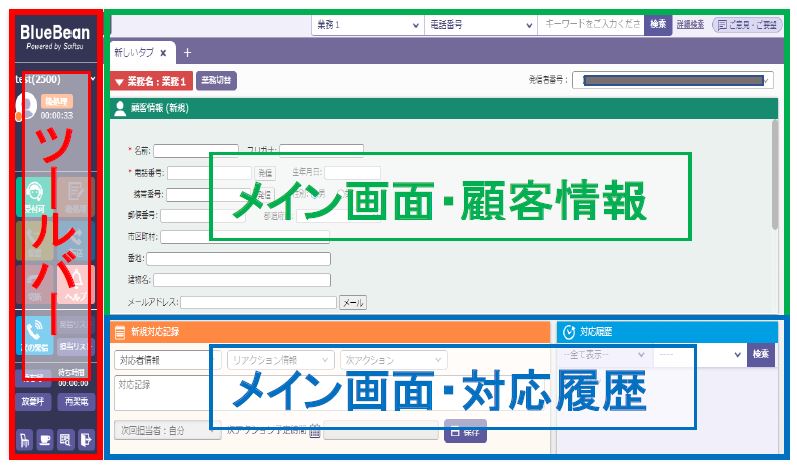
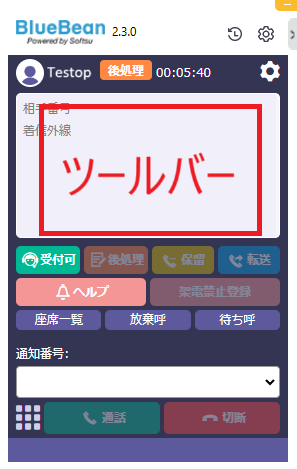
ログイン方法
◆注意
・業務終了時は、「ログオフ」ボタンを使用し画面を閉じて下さい。
※「ログオフ」ボタンから業務を終了しなかった場合、データが正しく反映されません。
① 管理者から共有されたURLをブラウザで開く、もしくはBlueBeanClient「ソフトフォンおよびオペレーター画面として利用」「オペレーター画面として利用」に設定の上起動すると、ログイン画面が表示されます。以下項目を入力しログインボタンを押してください。
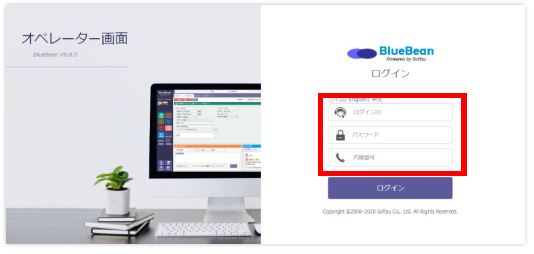
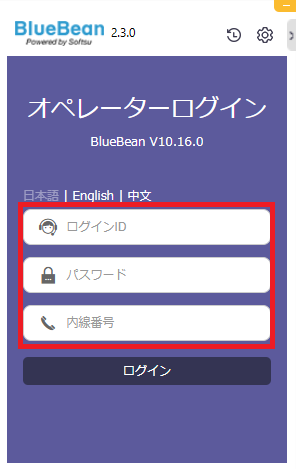
| ログインID | 管理画面で作成が必要です。管理者にご確認をお願いします。 |
| パスワード | 管理画面で作成が必要です。管理者にご確認をお願いします。 |
| 内線番号 | BlueBeanソフトフォンに設定されている内線番号を入力します。 |
② 以下の画面が表示されますので、業務を行う作業グループにチェックを入れ、業務開始ボタンを押下してください。
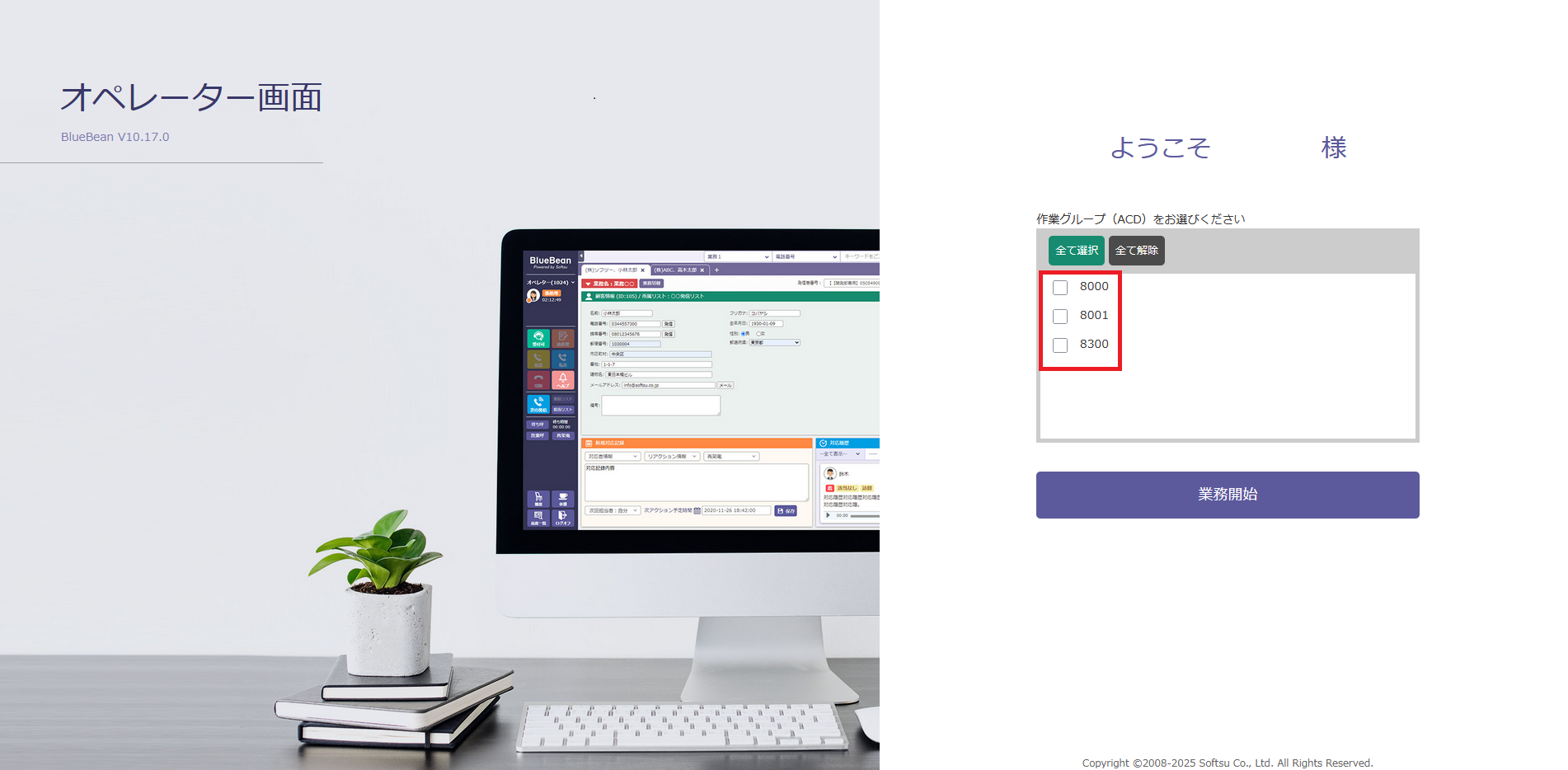
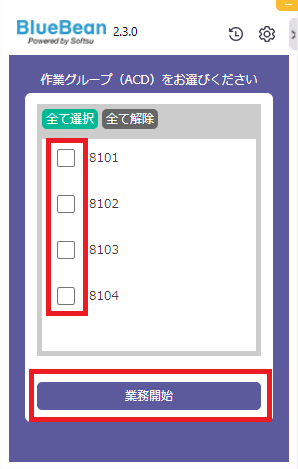
◆ポイント
・左上の「全て選択」「全て解除」ボタンより、一括選択/一括解除ができます。